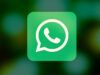Come scrivere colorato su WhatsApp
Da quando gli stati colorati sono stati introdotti su WhatsApp, c'è chi non riesce più a farne a meno. Scrivere colorato è diventata una vera moda che, partendo da Facebook e Instagram, si è diffusa anche all'interno dell'applicazione di messaggistica del gruppo Meta.
Se anche tu sei affascinato da questa nuova tendenza e vorresti sapere come scrivere colorato su WhatsApp, sarai ben felice di sapere che tutto ciò che ti serve sapere è contenuto in questa mia guida. Nel corso di questo tutorial, infatti, ti spiegherò passo per passo cosa dovrai fare per riuscire nel tuo intento di scrivere un messaggio diverso dal solito su WhatsApp, sia che si tratti di un messaggio da inviare in chat che di una scritta colorata da inserire nello stato.
Se non vedi l'ora di cominciare, siediti bello comodo e presta la massima attenzione alle indicazioni e suggerimenti che ti fornirò nei prossimi capitoli. Detto ciò, ti auguro buona lettura e buon divertimento!
Indice
- Come scrivere colorato su WhatsApp nelle chat
- Come scrivere colorato su WhatsApp sullo stato
- Codice per scrivere colorato WhatsApp
Come scrivere colorato su WhatsApp nelle chat
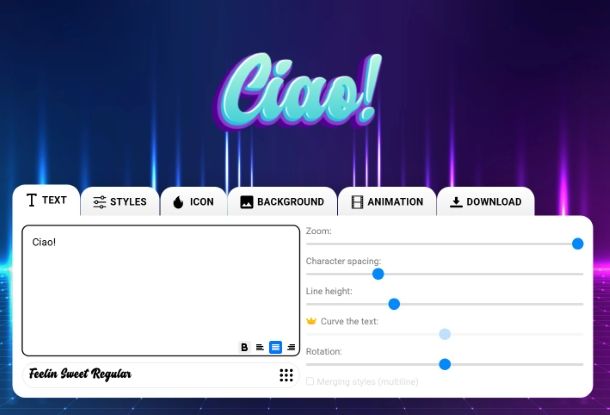
Vorresti sapere come scrivere un messaggio colorato su WhatsApp? Devi sapere che purtroppo non è possibile impostare la colorazione al testo da inviare in una chat di questo servizio di messaggistica istantanea.
Devi sapere, infatti, che il colore del testo è impostato di default dall'app WhatsApp in modo che sia sempre ben visibile in base al tema e al colore di sfondo della chat impostato dal destinatario. Ciò serve per adattarsi alle impostazioni di WhatsApp dell'utente, così da garantire il contrasto dei colori per la corretta leggibilità.
Gli unici colori ammessi sono il colore chiaro e scuro del testo, in base alla modalità dello schermo che hai abilitato (tema chiaro o tema scuro), ma si tratta di una scelta di colori legata strettamente al tuo dispositivo. Se vuoi saperne di più, te ne ho parlato nel dettaglio in questo mio tutorial.
Un metodo che puoi mettere in pratica, invece, è quello di utilizzare degli strumenti online per la generazione di testi colori, in modo da esportarli in formato immagine e condividerli in una qualsiasi chat di WhatsApp. Non è ovviamente esattamente ciò che stai cercando, ma è sicuramente qualcosa che si avvicina al tuo obiettivo.
Portali Web come TextStudio consentono, infatti, di generare un testo da personalizzare in ogni sua parte (colore, effetti, sfondo, font ecc.) e di esportarlo in formato immagine (la sezione Download). L'immagine scaricata nella galleria del dispositivo può essere poi facilmente inviata come foto in una chat di WhatsApp.
Un'altra alternativa che ti cito, ma che allo stato attuale non ti consiglio di prendere in considerazione, è l'utilizzo di servizi Web come Copy Paste Fonts, che permette di convertire un testo digitato in uno dei tantissimi font disponibili, tra cui qualcuno con elementi decorativi e colorati.
Per entrambe le tipologie di strumenti, ti suggerisco l'uso dei tool online come quelli che ti ho linkato, evitando di scaricare app sul tuo dispositivo che possono avere pubblicità invasive o dubbie in ambito di sicurezza dei tuoi dati e delle tue informazioni personali.
Come scrivere colorato su WhatsApp sullo stato
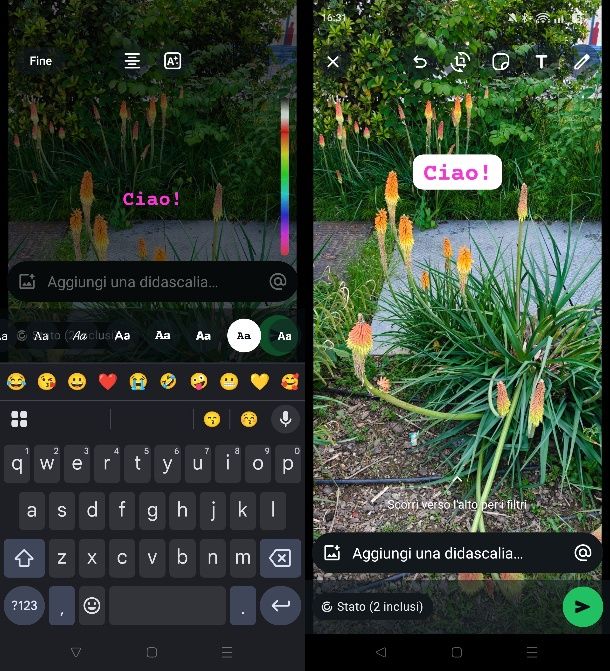
Vuoi creare uno stato e ti piacerebbe scrivere testo colorato su WhatsApp? Se hai risposto affermativamente sarai felice di sapere che in questo caso non dovrai ricorrere ad alcuna app di terze parti, visto che WhatsApp consente di fare ciò tramite funzioni già esistenti.
Per procedere, la prima cosa che devi fare è avviare l'app WhatsApp su Android o su iPhone/iPad, recarti nella sezione Aggiornamenti in basso e fare poi tap sul tasto Aggiungi stato in alto.
Adesso, scegli un'immagine o video dalla tua galleria e premi poi sull'icona T in alto, per aggiungere del testo. Digita dunque il testo che vuoi inserire nella storia di WhatsApp e utilizza la barra colorata laterale per cambiare il colore del testo. Tieni presente che premendo sull'icona A presente in alto puoi disattivare lo sfondo, che altrimenti cambierebbe di colore dinamicamente in base a quello da te scelto.
Una volta terminato di scrivere il tuo messaggio (puoi anche aggiungervi emoji tramite il pulsante con il simbolo della faccina), conferma e invia il tuo stato facendo tap sul pulsante a forma di aeroplano di carta situato in basso a destra. Per impostazione predefinita, lo stato sarà visibile per 24 ore a tutti i tuoi contatti presenti nell'applicazione di messaggistica.
Tieni presente che gli stati di WhatsApp contenenti solo testo non consentono di impostare la colorazione del testo, bensì soltanto quella dello sfondo. Se hai bisogno di maggiori informazioni su come creare uno stato su WhatsApp, ti rimando al mio tutorial dedicato a questa funzionalità.
Codice per scrivere colorato WhatsApp

Su WhatsApp sono disponibili dei codici di formattazione per scrivere il testo in grassetto, corsivo o barrato. Si tratta di codici markdown specifici per l'app WhatsApp che ne consentono il riconoscimento nella chat e l'attivazione della giusta formattazione nel testo.
Purtroppo, però, non esistono codici simili per applicare una colorazione al testo della chat. Per tale ragione, ti consiglio di prendere in considerazione i suggerimenti che trovi in questo capitolo.

Autore
Salvatore Aranzulla
Salvatore Aranzulla è il blogger e divulgatore informatico più letto in Italia. Noto per aver scoperto delle vulnerabilità nei siti di Google e Microsoft. Collabora con riviste di informatica e ha curato la rubrica tecnologica del quotidiano Il Messaggero. È il fondatore di Aranzulla.it, uno dei trenta siti più visitati d'Italia, nel quale risponde con semplicità a migliaia di dubbi di tipo informatico. Ha pubblicato per Mondadori e Mondadori Informatica.